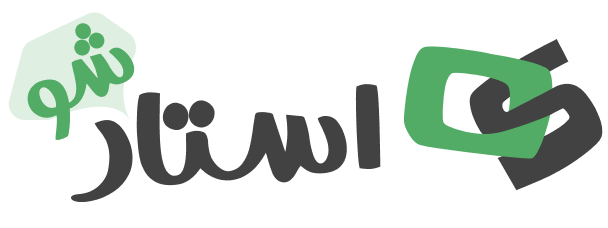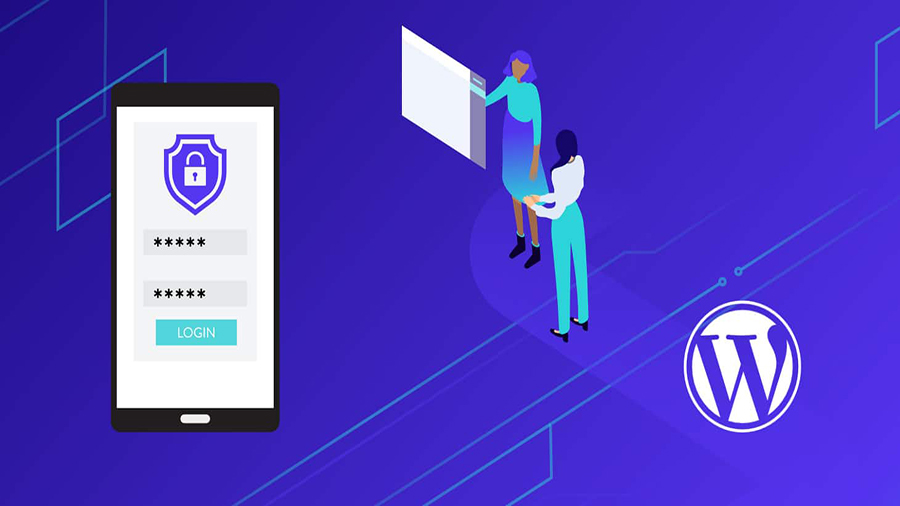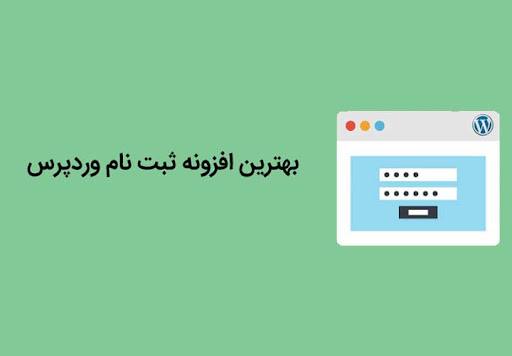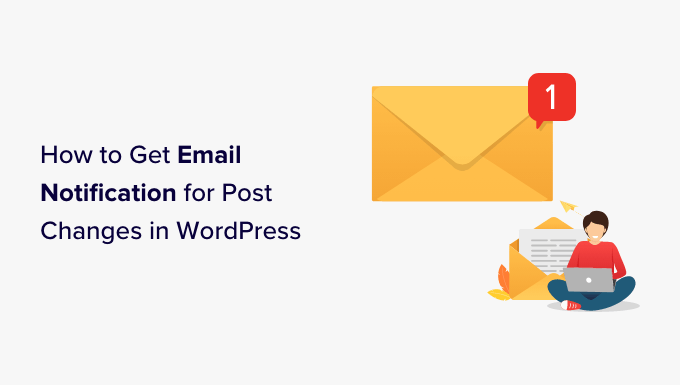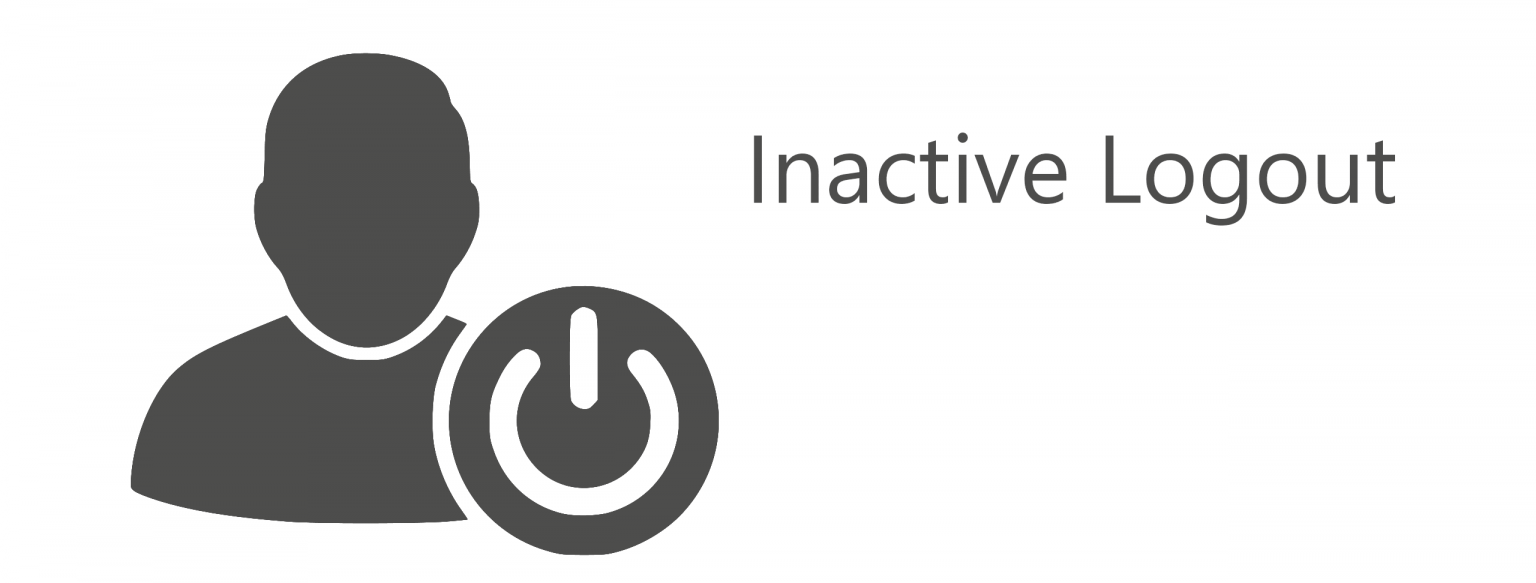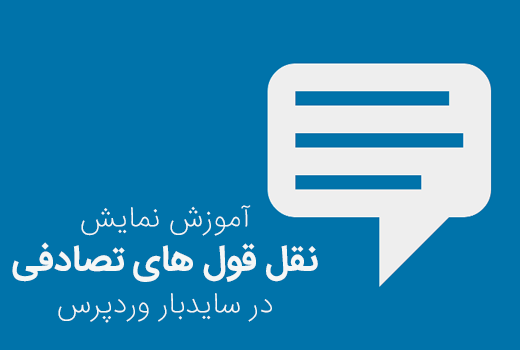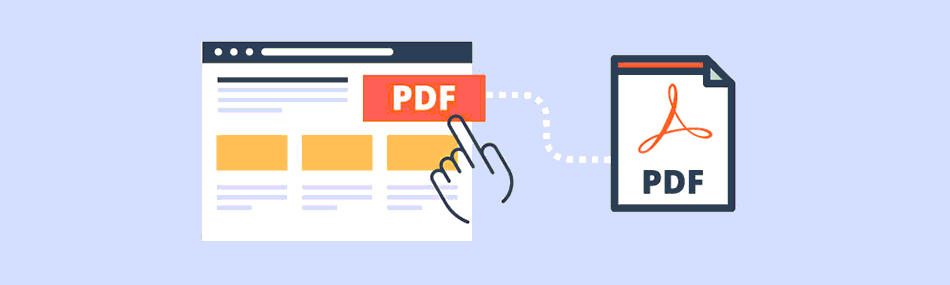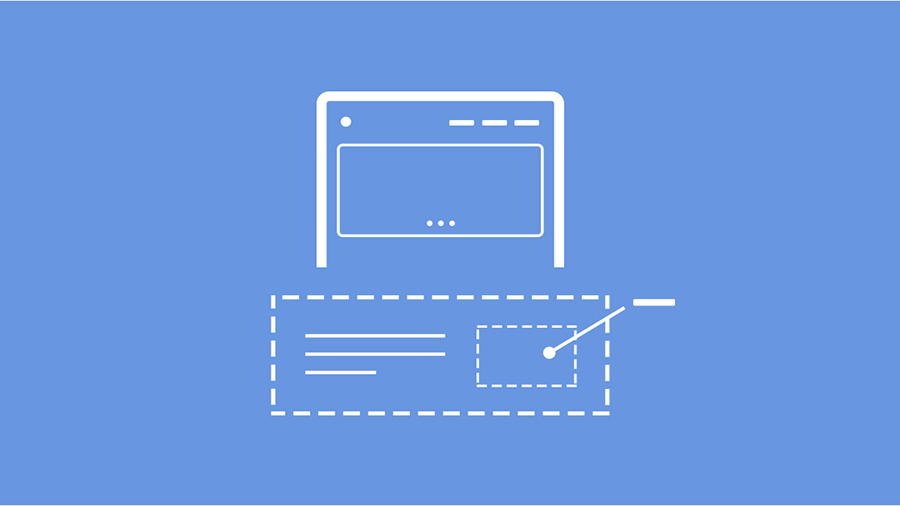فعال سازی احراز هویت دو مرحله ای در وردپرس چگونه انجام میشود؟ حتما تا به حال دیدهاید که چگونه سایتهای محبوبی مانند فیس بوک و گوگل از شما میخواهند که احراز هویت دو مرحلهای را برای افزایش امنیت اضافه کنید. این کار موجب بالا رفتن امنیت سایت و ورود خودتان میشود و امری مهم و ضروری در برابر رباتها و اسپمهاست. خبر خوب اینکه شما میتوانید احراز هویت دو مرحله ای در وردپرس اضافه کنید. این حداکثر امنیت را برای سایت وردپرسی شما و همه کاربران عضو تضمین میکند. در این مقاله نحوه افزودن احراز هویت دو مرحلهای برای وردپرس با استفاده از یک افزونه و یک برنامه احراز هویت را به شما نشان خواهیم داد.
احراز هویت دو مرحله ای وردپرس چیست
احراز هویت دو مرحله ای وردپرس روشی برای ایمن سازی وب سایت تان است که برای ورود به وب سایت شما نه تنها چیزی را (رمز عبور) می دانید بلکه باید یک موبایل یا کلید فیزیکی نیز در اختیار داشته باشید. مزیت این روش برای امنیت این است که حتی اگر کسی رمز ورود شما را حدس بزند، برای ورود به حساب شما باید هویت شما را نیز به سرقت ببرد!
در این مقاله روش احراز هویت دو مرحله ای وردپرس از طریق تلفن همراه و کلید امنیتی فیزیکی را ارائه می دهیم. ابتدا با ارسال کد از طریق یکی از دو روش، گوشی شما را تأیید می کنیم. هنگامی که گوشی خود را تأیید کردید، می توانید احراز هویتی را که از کلید فیزیکی استفاده می کند به جای آن اضافه کنید.
هنگامی که احراز هویت دو مرحله ای را تنظیم کردید، هر زمان که با گذرواژه خود وارد سیستم می شوید، کد جدیدی به گوشی شما ارسال می شود که باید آن را وارد کنید، یا باید قبل از ورود به سیستم کلید فیزیکی خود را متصل کنید. این یک مرحله اضافی برای روند ورود به سیستم است اما حساب شما را بسیار ایمن تر می کند.
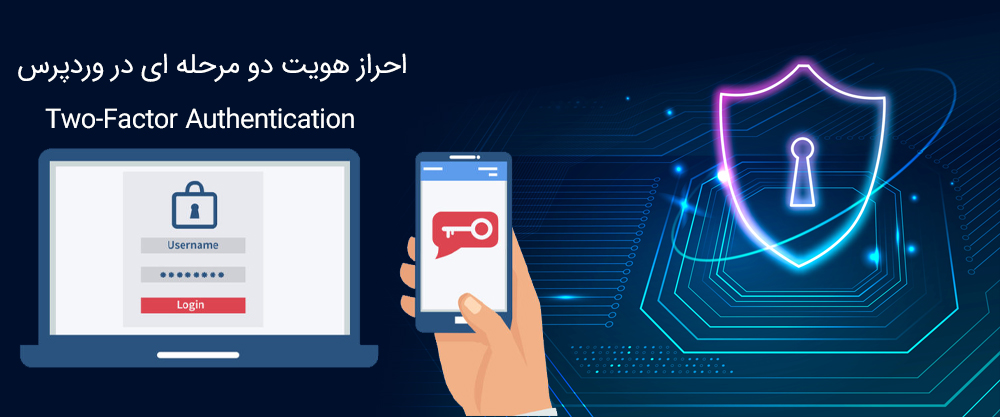
برنامه Authenticator چیست
راههای متعددی برای تنظیم ورود دو مرحلهای در وردپرس وجود دارد. با این حال، امنترین و سادهترین روش استفاده از یک برنامه احراز هویت است. برنامه احراز هویت یک برنامه هوشمند برای تلفن همراه است که برای حسابهایی که در آن ذخیره میکنید یک رمز عبور موقت یک بار مصرف ایجاد میکند. اساسا، برنامه و سرور شما از یک کلید مخفی برای رمزگذاری اطلاعات و تولید کدهای یکبار مصرف استفاده میکنند که میتوانید از آنها به عنوان لایه دوم محافظت استفاده کنید. برنامه های زیادی به صورت رایگان در این زمینه در دسترس هستند:
محبوبترین برنامه Google Authenticator است، اما بهترین انتخاب نیست. به این دلیل است که اگر تلفن همراه خود را گم کنید، راهی برای بازیابی حسابهای خود وجود ندارد مگر اینکه از قبل یک نسخه پشتیبان ایجاد کنید. با فاکتور گرفتن این یک مورد، میتوان گفت نرمافزار خوب و استانداردی است.
ما استفاده از Authy را توصیه میکنیم زیرا این یک برنامه آسان و رایگان است که به شما امکان میدهد حسابهای خود را در فضای ابری با فرمت رمزگذاری شده ذخیره کنید. به این ترتیب، اگر گوشی خود را گم کردید، به سادگی میتوانید رمز عبور اصلی را وارد کنید تا همه حسابهای خود را بازیابی کنید.
سایر موارد در مدیریت رمز عبور مانند LastPass و ۱Password همگی با نسخهای از احراز هویت ارائه میشوند.
احراز هویت دو مرحله ای وردپرس با کلید امنیتی
احراز هویت دو مرحله ای وردپرس تأیید ورود با کلیدهای امنیتی فیزیکی را با استفاده از استاندارد WebAuthn پشتیبانی می کند.
به جای تایپ کردن کدی که از طریق پیام کوتاه یا برنامه ای مانند Google Authenticator پس از وارد کردن رمز ورود خود دریافت می کنید، یک کلید فیزیکی را وصل می کنید. سپس برای تکمیل تأیید، یک دکمه روی آن کلید را فشار داده و وارد سیستم می شوید. بدون وجود این کلید فیزیکی، ورود به حساب شما برای کسی غیرممکن است، حتی اگر رمز عبور را بداند.
الزامات
رایانه ای با پورت USB و آخرین نسخه از یک مرورگر سازگار مانند Chrome Firefox ،Opera یا Edge داشته باشید. (توجه: در حال حاضر Chrome و Firefox از بهترین پشتیبانی کلی برای این امر برخوردار هستند، بنابراین توصیه می کنیم از این مرورگرها برای سازگارترین تجربه استفاده کنید.)
یک کلید داشته باشید که به پورت USB متصل شود و با FIDO2 کار کند، مانند Yubico’s YubiKey یا Google’s Titan Key (دستگاههایی که از استاندارد قدیمی FIDO U2F استفاده می کنند نیز باید همچنان کار کنند). لطفاً برای کسب اطلاعات بیشتر در مورد انواع دستگاه ها و مرورگرهایی که کلید شما پشتیبانی می کند، دفترچه راهنمای کلید فیزیکی خود را بررسی کنید.
یک کلید اضافه کنید.
توجه: برای فعال کردن احراز هویت دو مرحله ای وردپرس از طریق پیام کوتاه یا برنامه تأیید اعتبار، قبل از افزودن کلید امنیتی، باید مراحل بالا را دنبال کنید.
مراحل
پس از تنظیم احراز هویت دو مرحله ای با یک برنامه یا پیامک، گزینه افزودن کلید امنیتی را مشاهده خواهید کرد. بر روی “Register key” کلیک کنید. این گزینه به شما امکان می دهد که چندین کلید ثبت کنید تا بتوانید کلید خود را برای تشخیص آن از سایر کلیدهایی که ممکن است در آینده اضافه کنید، تشخیص دهید. یک نام منحصر به فرد وارد کنید و روی ثبت کلیک کنید.
نام گذاری کلید
در این مرحله، کلید خود را به درگاه USB رایانه متصل کنید و بسته به نوع کلید، دکمه را فشار دهید یا روی صفحه کلید ضربه بزنید.
تأیید عملیات کلید
اگر موفق شوید، پیامی را در صفحه مشاهده خواهید کرد و کلید اکنون در بخش کلید امنیتی لیست می شود.
مشاهده کلید ثبت شده
پس از راه اندازی، بدون کلید نمی توانید به حساب خود دسترسی پیدا کنید، بنابراین با کلید همان روشی را تجربه می کنید که با کلیدهای خانه یا اتومبیل خود تجربه کرده اید و آن را ایمن نگه دارید.
همچنین افزودن کلید دوم را به عنوان گزینه پشتیبان در نظر بگیرید و آن را در جایی نگه دارید که در صورت بروز اتفاقی برای کلید اصلی شما قادر به یافتن آن باشید. برای افزودن کلیدهای اضافی، فقط دوباره روی ثبت کلید کلیک کنید.
افزودن احراز هویت دو مرحله ای با استفاده از WP 2FA
در این مرحله ابتدا باید افزونه WP 2FA – Two-Factor Authentication را نصب و فعال کنید. پس از فعال سازی، حالت راه اندازی WPA 2FA به طور خودکار نمایان میشود. در غیر این صورت، میتوانید از صفحه کاربران » نمایه خود دیدن کرده و به بخش «تنظیمات WP 2FA» بروید. با کلیک بر روی دکمه “Let’s Get Started!” حالت پیکربندی راه اندازی میشود.
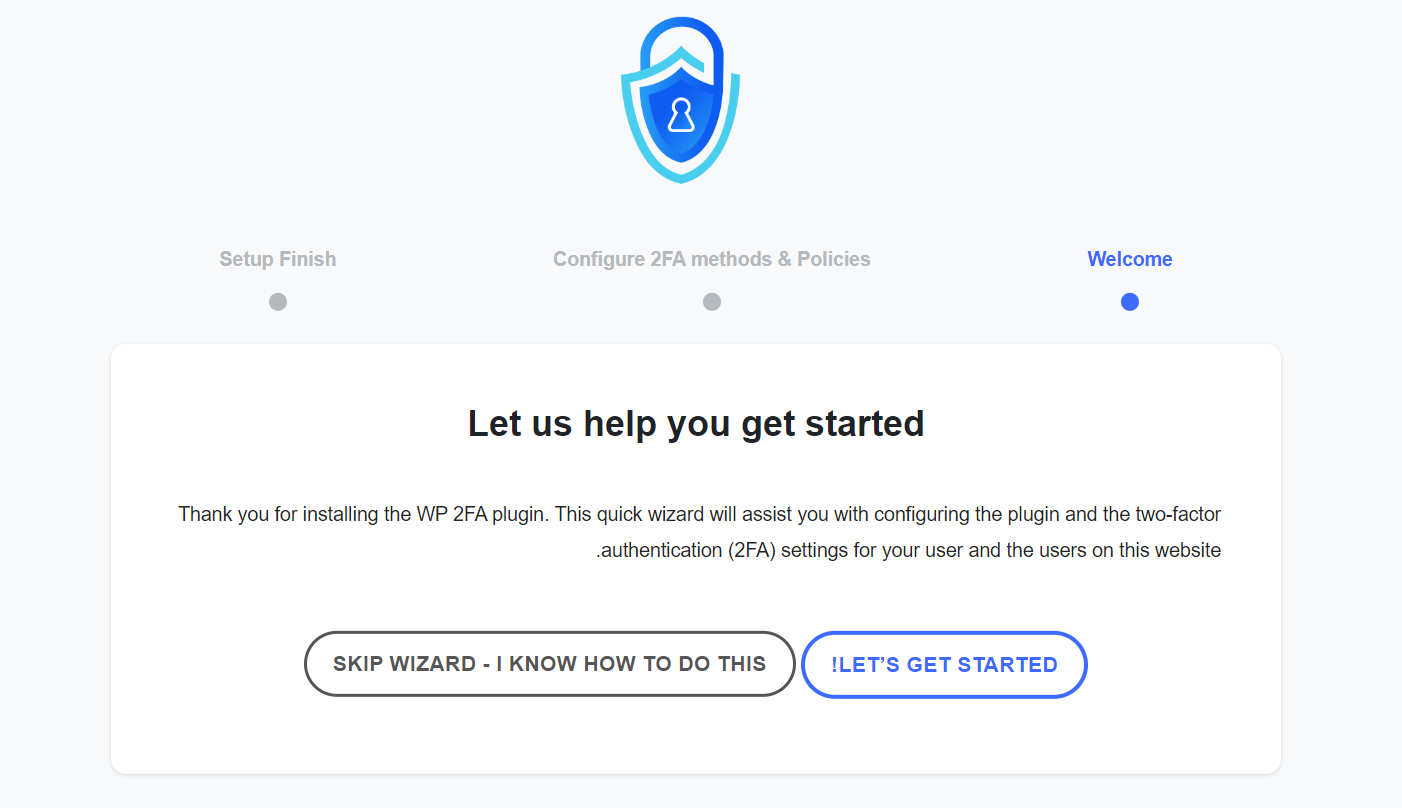
شروع پیکربندی
در صفحه بعد از شما خواسته تا یک روش احراز هویت را انتخاب کنید. دو گزینه برای انتخاب شما وجود دارد:
کد یکبار مصرف ایجاد شده با برنامه ۲FA انتخابی شما (توصیه میشود).
کد یکبار مصرف از طریق ایمیل برای شما ارسال میشود.
انتخاب روش احراز هویت
توصیه میکنیم احراز هویت را از طریق روش برنامه ۲FA (TOTP) انتخاب کنید، زیرا ایمنتر و قابل اعتمادتر است. هنگامی که انتخاب خود را انجام دادید، میتوانید بر روی دکمه “Continue Setup” کلیک کنید تا به صفحه بعدی بروید.
از شما پرسیده میشود که در صورت شکست در روش اصلی ۲FA، مثلاً اگر تلفن همراه خود را گم کنند، دوست دارید از کدام روش جایگزین ۲FA استفاده کنند.
در طرح رایگان، فقط روش کد پشتیبان در دسترس خواهد بود. اگر روشهای جایگزین ۲FA بیشتری میخواهید، باید به WP 2FA Premium ارتقا دهید.
دریافت کد پشتیبان
برای رفتن به صفحه بعدی، کافیست روی دکمه “Continue Setup” کلیک کنید.
در این صفحه، میتوانید ورود دو مرحلهای را برای برخی یا همه کاربران اجباری کنید. این قسمت به شدت توصیه میشود، به خصوص اگر یک وبسایت وردپرس چند کاربره مانند سایت عضویت دارید. اگر میخواهید ۲FA را برای همه کاربران وبسایت خود اعمال کنید، به سادگی گزینه «All users» را انتخاب کرده و روی «Continue Setup» کلیک کنید.
حفظ امنیت تمام کاربران
اکنون همه کاربران شما باید از ۲FA استفاده کنند.
با این حال، ممکن است برخی از کاربران در وبسایت شما وجود داشته باشند که نمیخواهید آنها را مجبور به استفاده از ۲FA کنید. صفحه بعدی به شما امکان میدهد نام کاربری یا نقشهای کاربری آن دست از افراد را وارد کنید.
پس از انجام این کار، با کلیک بر روی دکمه «Continue Setup» به صفحهای وارد میشوید که در آن میتوانید تصمیم بگیرید که کاربران شما چقدر باید از ۲FA استفاده کنند. میتوانید از آنها بخواهید که فوراً شروع کنند، یا میتوانید مثلاً ۳ روز به آنها مهلت بدهید، تا آنها زمان داشته باشند تا کارها را تنظیم کنند. فقط روی گزینهای که میخواهید در وب سایت خود استفاده کنید کلیک کنید.
اگر میخواهید مهلت بدهید، انتخاب کنید که چند ساعت یا چند روز باشد. تنظیم پیش فرض ۳ روز برای اکثر وبسایتهاست.
بازه زمانی تنظیمات
همچنین گزینههایی وجود دارد که اگر برخی از کاربران ۲FA را راه اندازی نکرده باشند، پس از پایان دوره مهلت احراز هویت دو مرحله ای در وردپرس چه کاری باید انجام دهید. میتوانید به آنها اجازه ورود بدهید، اما اجازه ندهید به داشبورد دسترسی داشته باشند یا اصلاً امکان ورود آنها را مسدود کنید. برای اکثر وبسایتها، اولین گزینه بهترین خواهد بود.
هنگامی که انتخاب خود را انجام دادید، میتوانید روی “All Done” کلیک کنید تا از بخش پیکربندی خارج شوید. تبریک میگویم، شما احراز هویت دو مرحلهای را در سایت خود راه اندازی کردهاید!
صفحه Setup Finish را با یک پیام تبریک خواهید دید. همچنین دکمهای را مشاهده میکنید که به شما امکان میدهد ۲FA را برای حساب کاربری خود تنظیم کنید. باید روی دکمه “Configure 2FA Now” کلیک کنید.
برای احراز هویت با کلید امنیتی به چه چیز هایی نیاز دارید
رایانه ای با پورت USB و آخرین نسخه از یک مرورگر سازگار مانند Chrome Firefox ،Opera یا Edge داشته باشید. (توجه: در حال حاضر Chrome و Firefox از بهترین پشتیبانی کلی برای این امر برخوردار هستند، بنابراین توصیه می کنیم از این مرورگرها برای سازگارترین تجربه استفاده کنید.)
یک کلید داشته باشید که به پورت USB متصل شود و با FIDO2 کار کند، مانند Yubico’s YubiKey یا Google’s Titan Key (دستگاههایی که از استاندارد قدیمی FIDO U2F استفاده می کنند نیز باید همچنان کار کنند). لطفاً برای کسب اطلاعات بیشتر در مورد انواع دستگاه ها و مرورگرهایی که کلید شما پشتیبانی می کند، دفترچه راهنمای کلید فیزیکی خود را بررسی کنید. ما باید به دنبال راههایی در جهت حفظ امنیت وردپرس باشیم. روشها در هر بخش متفاوتند که یکی از راهها حفظ ایمنی بخش ثبت نام و ورود است. بهترین راه برای حفظ امنیت این بخش احراز هویت دو مرحله ای در وردپرس است. بهترین روش را در این مقاله به شما گفتیم.
پیشنهاد مطالعه: معرفی بهترین کوتاه کننده های لینک برای وردپرس